Med Expert PDF er det enkelt å lage en PDF-fil med utgangspunkt i Word, Excel eller Powerpoint dokumenter
Velg den filen i datamaskinen din som du ønsker å konvertere i PDF.
Velg den filen i datamaskinen din som du ønsker å konvertere i PDF. Klikk deretter på knappen Open (Åpne) for å starte prosessen som vil lage en PDF-fil fra et Word-dokument.
Ved hjelp av Expert PDF kan du lage et gratis, utfyllbart PDF-skjema. Du vil kunne endre dette skjemaet ut fra et eksisterende skjema, enten det er i Word, Excel eller ikke-sikret Epost.
Programvaren vår tilbyr deg forskjellige typer registreringsfelt, som for eksempel radioknapper, tekstfelt, avkryssingsfelt, kombinerte bokser, nedtrekkslister, m. m.
Du kan selvfølgelig også opprette et PDF-skjema ut fra en ny, tom PDF-fil. For at det skal bli enkelt å fikse layouten på skjemaet, anbefaler vi deg å opprette det med et tekstprogram som for eksempel Word.
I dialogvinduet velger du det dokumentet som du ønsker å bearbeide for å lage et PDF-skjema ut fra hvilket som helst format.
For å legge til et registreringsfelt i PDF-skjemaet, klikk på det verktøyet du ønsker å sette inn. Disse finner du i gruppen Form Fields (Felt) under fanen Forms (Skjemaer). Klikk på det stedet i dokumentet hvor du ønsker å sette inn feltet.
Hvis du ønsker å endre størrelsen på registreringsfeltene, trykk på ESC-tasten. Du får opp 3 knapper under navigeringslinjen. Klikk på Edit (Redigere) og klikk deretter på registreringsfeltet for å endre størrelsen.
Du kan endre egenskapene for hvert registreringsfelt ved hjelp av et høyre museklikk på selve feltet, og ved å klikke på ikonet Properties (Egenskaper) for å få opp vinduet med de ulike egenskapene.
Du har flere PNG- eller JPG-bilder som du ønsker å samle i én PDF-fil . Ved hjelp av vårt program Expert PDF, er det enkelt å gjøre dette med noen få museklikk.
Start først programmet Expert PDF, og klikk på knappen Merge files to PDF (Fusjonere filer i PDF).
Du får opp et vindu som heter « Merge files »(Kombinerer filer). Klikk på plusstegnet og velg de forskjellige .png eller .jpg bildene som du ønsker å bruke for å lage en PDF-fil.
Bruk pilene for å bestemme rekkefølgen til bildene som sammen skal legges inn i den nye PDF-filen.
Du kan også konvertere dine PDF-filer i bilder.
Med programmet Expert PDF kan du konvertere flere PDF-filer samtidig. Du vil spare masse tid, og dermed bli mer produktiv hvis du har mange filer som skal konverteres hver dag. Du kan også, innenfor ett PDF-dokument, velge ut enkelte sider som du ønsker å konvertere.
Gå til fanen Convert (Konvertere) i programvaren Expert PDF, og klikk på knappen Merge (Fusjonere)…
Klikk på plusstegnet i vinduet som heter « Merge files to PDF» (Kombinere filer) for å legge til de forskjellige PDF-filene som skal fusjoneres.
I dialogvinduet kan du omorganisere rekkefølgen til de ulike PDF-filene som skal konverteres til én PDF-fil.
Du kan velge siden eller sidene som du ønsker å kombinere i hver av dine PDF-filer.
Expert PDF er en profesjonell og sikker programvare som kan brukes for å opprette og konvertere flere filformater samtidig.
Med denne funksjonaliteten vil du spare mye tid, og dermed være mer produktiv hvis du har mange filer som skal konverteres hver dag.
Du kan også, innenfor ett og samme dokument, velge ut enkelte sider som du ønsker å konvertere.
Expert PDF er en programvare med et brukervennlig grensesnitt som du, bare med noen få museklikk, kan bruke for å lage eller endre PDF-filer ut fra utallige filer som Word, Excel, PowerPoint, JPG, PNG, IMAGE, HTML, RTF, CSV, TIFF, BMP…osv, uten at den originale layouten går tapt eller blir endret.


Det finnes idag mange gratis konverteringsverktøy på nettet som du kan lage PDF-filer med. Med et raskt søk på Google finner du i dag mange nettsteder som tilbyr å opprette PDF-filer online, uten å måtte installere noen programvare på datamaskin din. Det er derimot viktig å forstå hva du kan utsette deg for hvis du velger å lage PDF-filer på slike nettsteder.
Å bruke slike løsninger for å lage PDF-filer online kan være risikabelt, ikke minst hvis du behandler sensible dokumenter. Disse løsningene kan ikke garantere at dokumentenes blir behandlet konfidensielt. Dokumentene du deler for å kunne opprette en PDF-fil online kan utsettes for hacking, og kan havne i hendene på uvedkommende.
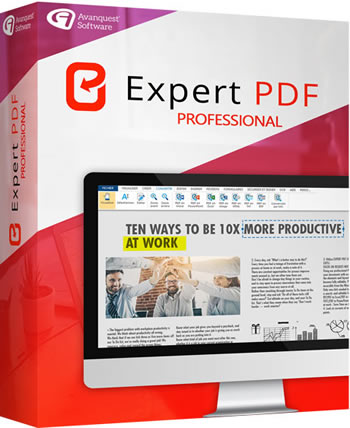
512 MB RAM (1024 MB anbefalt)
Intel Pentium® IV 1,6 GHz prosessor
900 MB ledig plass på harddisken
Windows 7, Windows 7 64-bit, Windows 7 32-bit,
Windows 8, Windows 10, Windows 11.